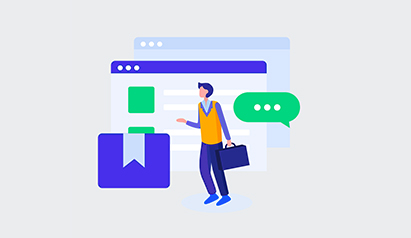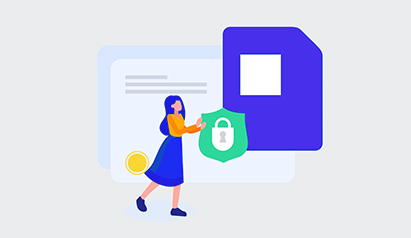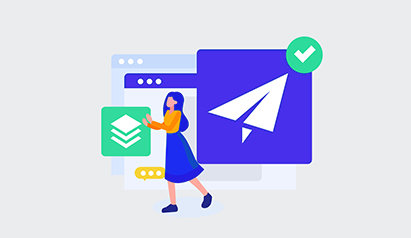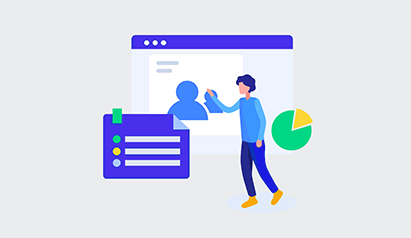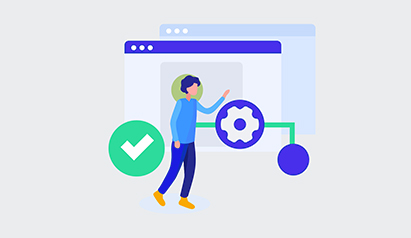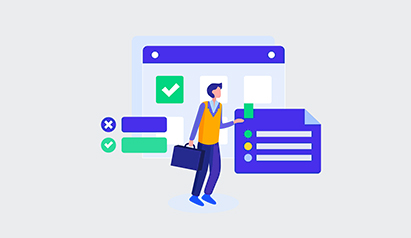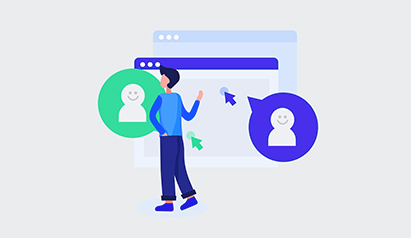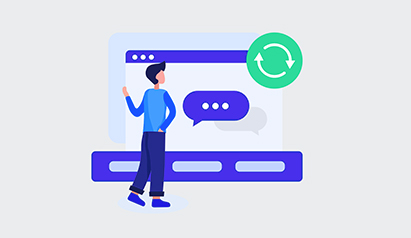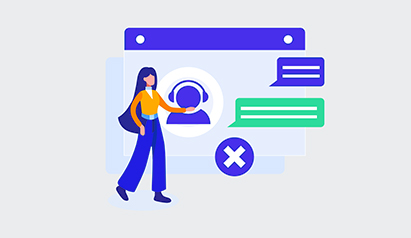Linode新加坡机房的SS配置指南与优化建议
Linode是一家知名的VPS(虚拟专用服务器)提供商,尤其在新加坡机房的性能备受用户赞誉。本文将详细介绍如何在Linode新加坡机房配置SS(Shadowsocks)以及相关的优化建议,帮助用户实现更好的网络体验。
1. 创建Linode实例
第一步,你需要登录Linode官网并创建一个账户。如果你已经有账户,请直接登录。
登录后,点击“Create Linode”按钮,选择你想要的新加坡机房实例。一般来说,推荐选择最小配置的Nanode套餐,适合小流量需求的用户。
2. 选择操作系统
在创建实例的过程中,你需要选择操作系统。推荐使用Ubuntu 20.04 LTS,因为它的社区支持和文档十分丰富。
选择操作系统后,点击“Create Linode”按钮,等待系统完成实例创建。
3. 通过SSH连接到Linode
实例创建完成后,你会收到一个IP地址。接下来,通过SSH连接到你的Linode实例。
使用终端(Mac/Linux)或PuTTY(Windows)进行连接,输入以下命令:
ssh root@你的Linode实例IP地址
系统会提示你输入密码,输入完成后即可成功连接。
4. 安装Shadowsocks
连接到Linode后,首先更新软件包列表:
sudo apt update
然后,安装Python和pip(Python的包管理工具):
sudo apt install python3 python3-pip
接下来,通过pip安装Shadowsocks:
pip3 install https://github.com/shadowsocks/shadowsocks/archive/master.zip
5. 配置Shadowsocks
安装完成后,需要配置Shadowsocks。创建一个配置文件:
sudo nano /etc/shadowsocks.json
在文件中输入以下内容(请根据需求修改端口和密码):
{
"server": "0.0.0.0",
"port_password": {
"8381": "your_password_1",
"8382": "your_password_2"
},
"timeout": 300,
"method": "aes-256-gcm"
}
保存并退出编辑器(在nano中,按CTRL + X,然后按Y确认)。
6. 启动Shadowsocks服务
启动Shadowsocks服务,使用以下命令:
sudo ssserver -c /etc/shadowsocks.json -d start
你可以通过以下命令查看服务状态:
sudo ssserver -c /etc/shadowsocks.json -d status
7. 设置开机自启动
为了确保Shadowsocks在重启后自动启动,可以使用systemd创建一个服务文件:
sudo nano /etc/systemd/system/shadowsocks.service
在文件中输入以下内容:
[Unit] Description=Shadowsocks After=network.target [Service] ExecStart=/usr/local/bin/ssserver -c /etc/shadowsocks.json Restart=always [Install] WantedBy=multi-user.target
保存文件并退出后,执行以下命令使服务生效:
sudo systemctl enable shadowsocks sudo systemctl start shadowsocks
8. 优化建议
在完成基本配置后,用户可以考虑以下优化建议:
- 使用更复杂的密码以增强安全性。
- 定期更新系统和Shadowsocks版本。
- 根据流量需求,适当调整Shadowsocks的端口和加密方式。
- 监控服务器负载,确保性能稳定。
9. 常见问题解答
问:如何确认Shadowsocks是否成功运行?
答:你可以通过客户端连接到Shadowsocks,并访问被墙的网站,如果能够正常访问,说明Shadowsocks已成功运行。
问:如果遇到连接失败,应该怎么处理?
答:首先检查Linode的防火墙设置,确保相应的端口已开放。其次,检查配置文件中的密码和端口是否正确,再次确认Shadowsocks服务是否在运行。
问:Linode新加坡机房的网络速度如何?
答:Linode新加坡机房的网络速度一般较快,适合亚洲用户使用。实际速度还受网络环境影响,建议进行测速以确认。
-
新加坡云服务器速度慢解决方法
新加坡云服务器速度慢解决方法 在当今数字化时代,云服务器扮演着至关重要的角色。然而,有时我们可能会遇到云服务器速度慢的问题,这可能会影响我们的工作效率和用户体验。本文将介绍一些解决新加坡云服务器速度慢的方法,以帮助您提升服务器性能。 首先,您可以尝试优化网络连接以改善服务器速度。以下是一些可采取的措施: 确保您的网络2025年3月13日 -
新加坡托管服务器如何满足企业需求
新加坡托管服务器的优势 在当今数字化时代,企业对托管服务器的需求愈发迫切。选择一个合适的托管服务器不仅能提升企业的工作效率,还能确保数据的安全性。新加坡作为东南亚的科技中心,提供了众多高质量的托管服务,帮助企业满足多样化的需求。以下是新加坡托管服务器的三个主要优势: 1. 数据安全性 安全性始终是企业在选择托管服务器时最为关注的因素之一。新加2025年12月31日 -
新加坡所使用的服务器类型
服务器是支持互联网和网站运行的关键设备。在新加坡,作为一个国际商务和科技中心,服务器类型的选择对于保持高速和稳定的网络连接至关重要。 共享服务器是最常见的服务器类型之一。在新加坡,许多小型企业和个人网站使用共享服务器。这种服务器通过将多个网站托管在同一台物理服务器上来实现成本效益。然而,由于资源共享,共享服务器可能在网络流量高峰期表现不佳2025年1月27日 -
探索新加坡硬件服务器市场,哪些品牌值得关注
问题一:新加坡的硬件服务器市场现状如何? 新加坡的硬件服务器市场近年来发展迅速,随着云计算和大数据的普及,企业对服务器的需求不断增加。新加坡作为东南亚的科技中心,吸引了大量的IT公司和数据中心投资。这使得市场竞争激烈,各大品牌纷纷推出高性能、高可靠性的服务器产品,以满足不同企业的需求。 问题二:在新加坡,哪些品牌的硬件服务器最受欢迎? 在新加2025年8月23日 -
新加坡cn2服务器的优势与适用场景
1. 新加坡cn2服务器概述 新加坡的cn2服务器是由中国电信提供的一种高效能、高稳定性的服务器,专为满足国际用户的需求而设计。 它通过cn2网络实现了更低的延迟和更高的带宽,特别适合需要快速响应的应用场景。 相比于传统的国际线路,cn2网络的优化使得数据传输更加2025年9月26日 -
联通在新加坡的机房布局与服务现状分析
联通在新加坡的机房布局与服务现状近年来得到了快速的发展,其数据中心的建设和网络服务的不断优化,为客户提供了更高效、稳定的网络解决方案。通过对机房的分布、服务质量、技术支持等方面的分析,可以看出联通在新加坡的市场竞争力和未来发展潜力。 联通在新加坡的机房布局是怎样的? 联通在新加坡的机房布局主要集中在多个核心区域,以满足不同客户的需求。这些机房2025年8月28日 -
新加坡互联先锋数据中心的安全性分析
1. 引言 新加坡互联先锋数据中心作为亚洲领先的数据存储和处理中心,其安全性备受关注。随着数字化转型的加速,数据中心的安全性已成为企业运营的重要基石。本文将分析新加坡互联先锋数据中心的安全性,探讨其在服务器、VPS、主机和域名管理等方面的表现。 2. 数据中心概况 新加坡互联先锋数据中心拥有多个高标准的数2025年10月26日 -
深入了解新加坡240g高防服务器的性能与特点
新加坡240g高防服务器的强大性能 伴随着互联网技术的不断发展,高防服务器已经成为众多企业和个人网站的重要选择。在众多高防服务器中,新加坡的240g高防服务器凭借其出色的性能和特点,受到了广泛的关注。以下是三个关于新加坡240g高防服务器的精华内容: 1. 强大的防御能力:新加坡240g高防服务器配备了先进的防火墙技术和流量清洗系统,能够有2025年9月20日 -
新加坡服务器网址是多少?
新加坡服务器网址是多少? 在今天的数字化时代,服务器扮演着至关重要的角色。它们是存储和传输网站内容的核心,是确保网站稳定运行和用户访问顺畅的关键。对于需要覆盖亚太地区用户的网站来说,选择新加坡服务器是一个明智的选择。 新加坡作为亚洲的金融和科技中心,具有优越的地理位置和先进的网络基础设施。其服务器拥有高速连接和稳定性,能够提2025年6月7日